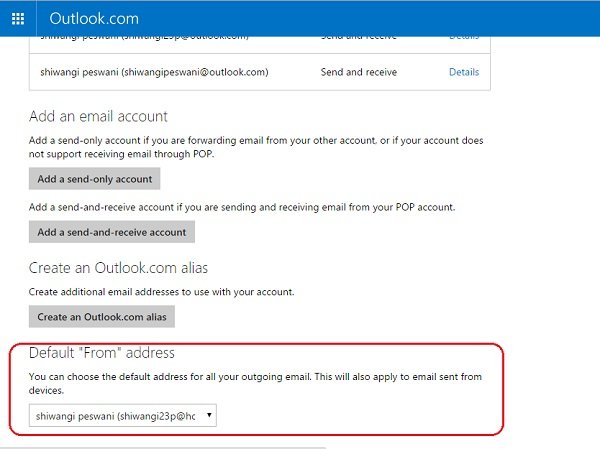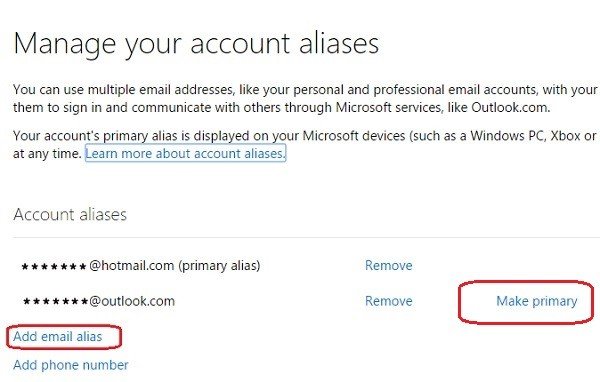In diesem Beitrag zeigen wir Ihnen, wie Sie eine hinzufügen, erstellen, zusammenführen, entfernen und verwenden Outlook-E-Mail-Alias & verwenden Sie denselben Posteingang und dieselben Kontoeinstellungen für verschiedene Aliase.
Outlook.com unterstützt mehrere E-Mail-Aliase. Ja, Sie können jetzt einen Alias, also eine zusätzliche E-Mail-Adresse, zu Ihrem Outlook-Konto hinzufügen und Ihre primäre E-Mail-Adresse schützen. Dieses zusätzliche Outlook-Konto verwendet denselben Posteingang, dieselbe Kontaktliste und andere Einstellungen. Ein E-Mail-Alias ist sehr nützlich, wenn Sie Ihre Haupt-E-Mail-ID nicht an jemanden weitergeben und keine neue erstellen möchten, sondern das Konto stattdessen über Ihr bestehendes Konto verwalten möchten. Auf diese Weise können Sie ganz einfach unterschiedliche E-Mail-IDs für verschiedene Zwecke verwenden.
Outlook-E-Mail-Alias
Sie können sich sowohl mit Ihrer primären E-Mail-Adresse als auch mit dem Alias mit demselben Passwort anmelden und eine E-Mail senden, unabhängig davon, welches Gerät Sie verwenden. Diese Alias-Funktion ist auch hilfreich für diejenigen, die ihre E-Mail-Adresse ändern, die E-Mails aber behalten möchten. Sie können einen Alias erstellen und ihn dann als Ihre primäre E-Mail-Adresse festlegen und den ursprünglichen Alias entfernen.
So erstellen Sie einen Outlook-E-Mail-Alias
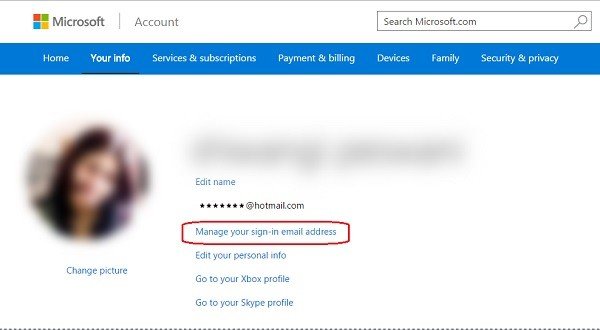
Um einen Outlook-E-Mail-Alias zu erstellen oder hinzuzufügen, führen Sie die folgenden Schritte aus:
- Melden Sie sich bei Ihrem Microsoft-Konto an und klicken Sie auf „Ihre Informationen“.
- Gehen Sie zu „Anmelde-E-Mail-Adresse verwalten“.
- Wählen Sie „E-Mail-Alias hinzufügen“, geben Sie eine neue E-Mail-Adresse ein, die Sie als Alias verwenden möchten, und klicken Sie auf „Alias hinzufügen“. Sie erhalten für jeden neuen Alias, den Sie erstellen, eine E-Mail.

- Hier können Sie auch Ihren primären Alias ändern. Da wir wissen, dass unser primärer Alias angezeigt wird, wenn wir etwas von unseren Geräten teilen, auf denen wir angemeldet sind, wie z. B. Xbox, Surface usw., legen Sie Ihren neuen Alias als primären Alias fest und entfernen den alten. Bitte beachten Sie, dass Sie Ihren primären Alias nicht öfter als zweimal pro Woche ändern können.
- Sie können auch jede Ihrer vorhandenen Microsoft-E-Mail-Adressen als neuen Alias in Outlook.com oder Outlook.in hinzufügen.
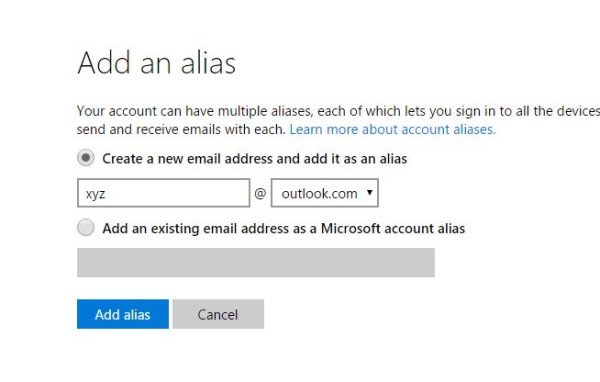
Mit Outlook können Sie bis zu erstellen zehn neue Aliase pro Jahr. Sie können löschen und ein neues erstellen, wenn Sie das elfte haben möchten, aber Sie dürfen das jährliche Limit von 10 Aliasen nicht überschreiten. Außerdem können Sie Ihr vorhandenes Microsoft-Konto von Dienstanbietern wie hotmail.com, live.com und msn.com nicht hinzufügen. Sie können jedoch auch andere E-Mail-Anbieter wie AIM Mail, Gmail oder Yahoo verwenden.
Lesen: So führen Sie Skype- und Microsoft-Konten zusammen oder verknüpfen sie.
So verwenden Sie den Outlook-E-Mail-Alias
Gehen Sie zu Ihrem Microsoft-E-Mail-Konto. Wenn Sie eine E-Mail unter Ihrem Alias senden möchten, klicken Sie oben links auf Ihren Kontonamen und wählen Sie den gewünschten Alias aus.
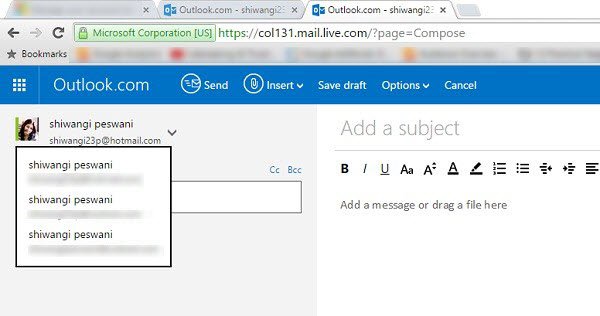
Wenn Sie Ihren Alias als Standard-Absenderadresse festlegen möchten, klicken Sie oben rechts auf das Symbol „Einstellungen“ und wählen Sie „Optionen“. Wählen Sie unter der Option „Ihre Konten verwalten“ „Ihre E-Mail-Konten“ aus.
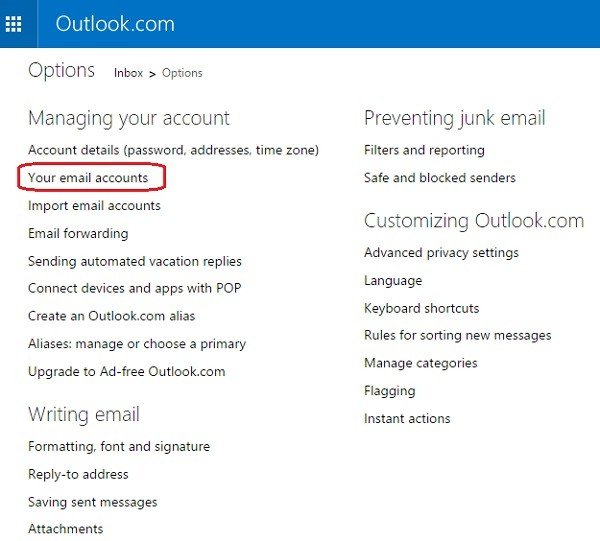
Scrollen Sie nach unten und gehen Sie zu Standardmäßige Absenderadresse. Wählen Sie den Alias aus, den Sie als Standard-E-Mail-Absender verwenden möchten, und schon sind Sie fertig.
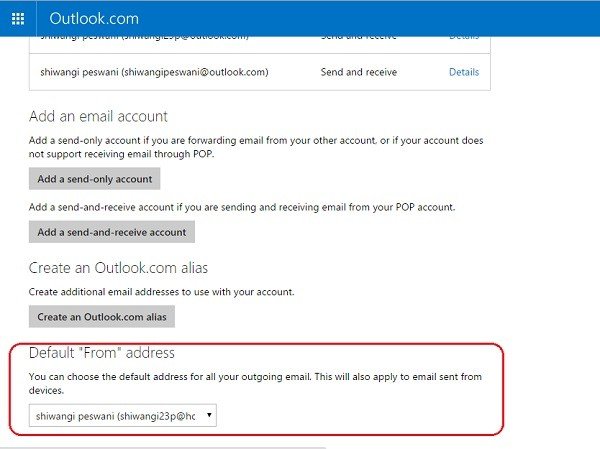
Beachten Sie, dass Sie jetzt nicht zwei E-Mail-IDs oder Microsoft-Konten verknüpfen können.
TIPP: Erhalten Sie länderspezifische Outlook-E-Mail-IDs wie @outlook.in usw.
So entfernen Sie Alias-E-Mails aus Outlook
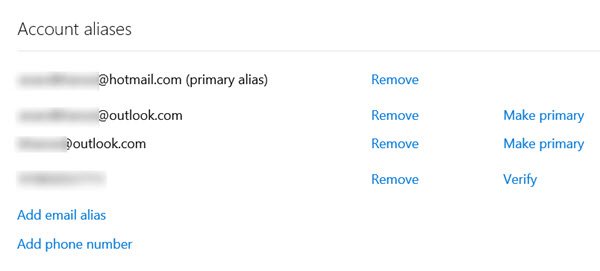
Besuchen dieser Link um Ihr Konto oder Ihre E-Mail-Aliase zu verwalten oder zu entfernen.
Melden Sie sich mit Ihrem Microsoft-Konto an und Sie können Ihre Outlook-, Live.com- oder Hotmail.com-E-Mail-Aliase löschen oder entfernen.
Wenn Sie einen Alias hinzufügen möchten, um Ihr primäres E-Mail-Konto noch sicherer zu machen, gehen Sie jetzt zu Outlook.com.
Können Sie den Outlook-E-Mail-Alias verwenden, um sich bei Microsoft Services anzumelden?
Ja, du kannst. Eine beliebige Anzahl eines Alias kann für die Anmeldung bei beliebigen Microsoft-Diensten wie Outlook.com, Skype, OneDrive, Office, Xbox, Windows und mehr verwendet werden. Sie können auch jederzeit einen anderen Alias als primären Alias auswählen.
Welche E-Mail-ID wird auf Windows-Geräten angezeigt?
Es wird die ursprüngliche E-Mail-Adresse angezeigt. Wenn Sie einen der Aliase als „Primär“ ausgewählt haben, wird sie unter Windows angezeigt. Dies ist praktisch, wenn Sie Ihr ursprüngliches E-Mail-Konto verbergen möchten.
Wir konnten Ihren primären E-Mail-Alias nicht festlegen
In den Microsoft-Richtlinien heißt es – Es ist nicht möglich, mit @hotmail, @live.com oder @msn.com einen neuen Alias zu erstellen. Wenn Ihnen eine Hotmail-Adresse wichtig ist, müssen Sie sich abmelden und ein neues Konto erstellen. Daher erlaubt Microsoft Ihnen nicht, Hotmail-, MSN- oder Live.com-Konten als Alias hinzuzufügen. Aufgrund dieser Microsoft-Richtlinie kann Outlook die vorhandene alte E-Mail-ID nicht als primären Alias festlegen, weshalb Outlook die Fehlermeldung ausgibt.
Sie können keine E-Mail-Adresse, die mit einem Geschäfts- oder Schulkonto verknüpft ist, als Alias hinzufügen.
Wenn Ihr Microsoft-Konto Teil einer Organisation ist, können Sie Ihren primären Alias möglicherweise auch nicht ändern, da dies auf der offiziellen Dokumentationsseite als Richtlinie erwähnt wird – Sie können keine E-Mail-Adresse, die mit einem Geschäfts- oder Schulkonto verknüpft ist, als Alias hinzufügen.